本記事では、下記のあたりをターゲットに爆速で環境構築しています!
アプリ開発の環境を作って一緒に動かして見ましょう〜
- Reactの概要理解
- TypeScriptも一緒に使ってみる
- アプリ開発現場でよく使うフレームワークやライブラリの把握
- アプリ開発がスタートできる環境

アプリを自分で作って見たいけど、なんだか難しそうだよね?〜

そうそう、難しいと途端に眠なってしまうんだよ〜

そうじゃな!では今日は緑男に説明してもらおうじゃ♬

ふむふむ、一緒にReact&TypeScriptの爆速環境構築を見ていこうか♪
本記事では、VSCodeや他のエディターが入っている前提となっております。
もし入れていない場合は、下記の記事が参考になりそうです。
Reactについて
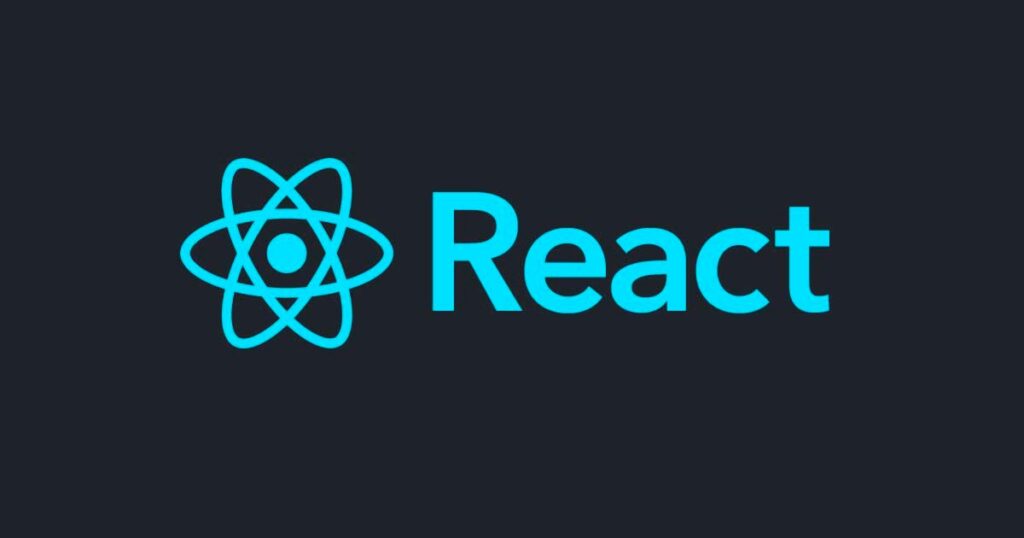
筆者がReactに出会ったのは数年前(2018年頃)
その頃は、まだあまり案件も少なくVue.jsと二分していた時期と思います。
概要
モダンなWebアプリケーションの構築において非常に人気のあるライブラリ。
Reactの主な目的は、UIを効率的かつ簡潔に構築することであり、コンポーネントベースのアーキテクチャと仮想DOMの利用により、開発者は再利用可能なコンポーネントを作成し、コンポーネント間のデータフローをシンプルに管理することができます。
- コンポーネントベース
- Reactでは、UIを独立した再利用可能なコンポーネントとして構築し
これにより、UIを機能ごとに分割し、効率的な開発と保守が可能になる
- Reactでは、UIを独立した再利用可能なコンポーネントとして構築し
- 仮想DOM
- React仮想DOM(Virtual DOM)を使用して高速かつ効率的なUIの更新を実現する
仮想DOMは、ブラウザの実際のDOMと同期し、必要な箇所のみを効率的に更新することでパフォーマンスを向上させることができる
- React仮想DOM(Virtual DOM)を使用して高速かつ効率的なUIの更新を実現する
- 単方向データフロー
- データの流れが一方向であるという考え方を採用している
コンポーネントの状態が変更されると、自動的にUIが再レンダリングされる
- データの流れが一方向であるという考え方を採用している
実際どのくらい使われているの?
トレンドやGitHubの比較を見てもわかるようにめちゃくちゃ使われています!!
もうフロントは、React一強と言っても良いでしょう
トレンド比較
https://npmtrends.com/angular-vs-react-vs-vue
Reactとの相性の良い組み合わせ

相性の良いフレームワークやライブラリになります。
このあたりはよく見る組み合わせに含まれていることが多いです!
TypeScript
もはや鉄板です!これはどこの開発現場でも入っています。
後でと言わずに一緒に慣れていった方がより実用的です!
導入は、React&TypeScript一緒に行っていきましょう!
Next.js
こちらももはや鉄板です!ほぼほぼ使っています。
色々メリットはありますが、最初に実感する部分としては、ルーティングが簡単にできるので使いやすいです!
src/pages配下にファイルを用意するだけで、URLと紐付けることができます。
Material UI
数あるUIライブラリの中でよく使われるライブラリの一つです。
ほかにもAntやMantineUIなどがあります。
とにかく爆速でありそうなそれっぽい画面が作れます!
使用することで統一感のあるデザインが保たれるため、とても良いです。
個性は、UIの組み合わせや処理で出していきましょう!


React(TypeScript, Next.js)の導入
環境構築手順
下記のコマンド一つでテンプレートアプリのプロジェクトが作られる
# インストール ({ProjectName}フォルダーが作成される )
npx create-next-app {ProjectName} --typescript
~インストールが始まり、下記のようなフォルダができたら成功~
./{ProjectName}/
├─ .git
├─ .gitignore
├─ README.md
├─ node_modules
├─ package.json
├─ tsconfig.json
├─ public
│ ├─ favicon.ico
│ └─ vercel.svg
└─ src
├─ pages
│ ├─ api
│ │ └─ hello.ts
│ └─ index.tsx
├─ styles
│ └─ Home.module.css
└─ utils※ 補足
Nest.jsを使わないReact+TypeScriptの場合は、こちら
# インストール ({ProjectName}フォルダーが作成される )
npx create-react-app {ProjectName} --template typescript
~インストールが始まり、下記のようなフォルダができたら成功~
./{ProjectName} /
├─ README.md
├─ node_modules
├─ package-lock.json
├─ package.json
├─ public
├─ src
└─ tsconfig.jsonさっそく開発モードで表示してみる
これだけで、ローカルのアプリを画面表示できるようになります。
npm run devTypeScriptの設定ファイル
最初はそのままでも十分ですが
TypeScript用の設定ファイル(tsconfig.json)が生成されるので、必要に応じて設定していきましょう!
Material UIの導入
導入手順
npm install @mui/material @emotion/react @emotion/styled使い方
公式サイトを見て使いたいUIやアイコンを選び importして使用する
import Button from '@mui/material/Button';
・・・
<Button color="primary">
ボタン
</Button>
・・・さいごに
アプリ開発を始めるとパッケージ構成に悩んだりすると思います!そのあたりは、こちらで比較しながら伝授していきます!
続きはこちら
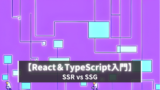

PR



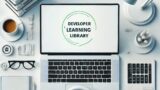
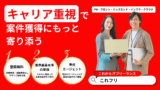




コメント